Đây là một tin vui đối với các cá nhân sử dụng Onedrive và Office của Microsoft. Ngày hôm nay Microsoft thực hiện miễn phí 1 năm Office 365 Personal và 1TB dung lượng Onedrive, đám mây lưu trữ của Microsoft.
Ai là người “nên” quan tâm gói miễn phí này?
- Người dùng iOS, Android muốn sử dụng Office chính chủ của Microsoft để đầy đủ tính năng
- Người dùng Microsoft Office 2016 chưa có bản quyền (Tải Microsoft Office 2016)
- Người thích sử dụng Office 365
- Người muốn có một dung lượng khổng lồ để chứa tài liệu trên Onedrive
Để được nhận gói miễn phí trên của Microsoft, bạn cần:
- Một tài khoản Microsoft
- Đã lưu trữ ít nhất 5GB lên Onedrive của tài khoản này
- Một thẻ VISA, Master Card còn ít nhất 21.000đ trong thẻ
Chỉ đơn giản như vậy, là bạn đã có thể nhận được gói miễn phí của Microsoft bằng hướng dẫn chi tiết bên dưới đây của mình.
Cách nhận 1 năm miễn phí Office 365 Personal và 1TB Onedrive
– Hãy đảm bảo bạn đã đáp ứng được những yêu cầu ở trên của Microsoft.
– Truy cập vào đường dẫn sau đây:
– Nếu bạn đã đáp ứng được yêu cầu trên, thì ngay khu vực Office 365 Personal + 1TB sẽ hiển thị nút mua Free như ảnh dưới:
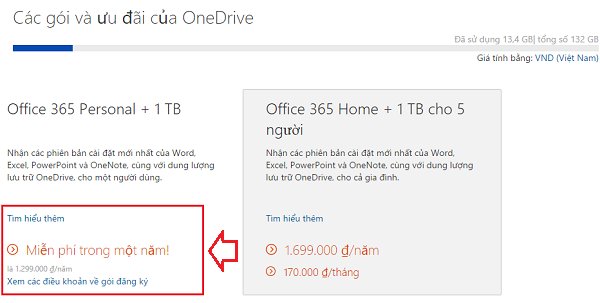
Click vào Miễn phí trong 1 năm.
– Tiếp theo sẽ là khu vực thanh toán, bạn thấy các chi tiết về số tiền phải trả, tất cả đều là 0đ, tiếp tục click vào Nút thanh toán:
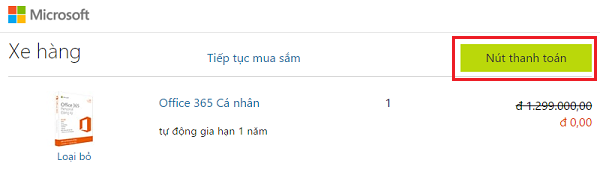
– Tại giao diện tiếp theo, nơi bạn nhập thông tin thẻ VISA/Master Card của mình và thông tin cá nhân, nhập đầy đủ nhé, nhất là thẻ VISA/Master Card phải chính xác:
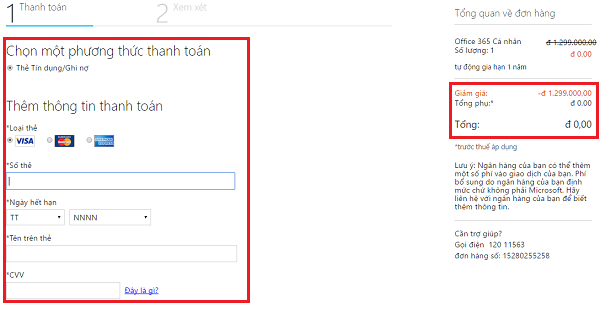
Sau khi nhập đầy đủ thì tiếp tục phần thanh toán.
– Đây là tổng hợp những thông tin bạn đã nhập, bạn kiểm tra lại đầy đủ chưa. Nếu rồi thì tick vào phần Tôi xác nhận đã đọc và đồng ý…:
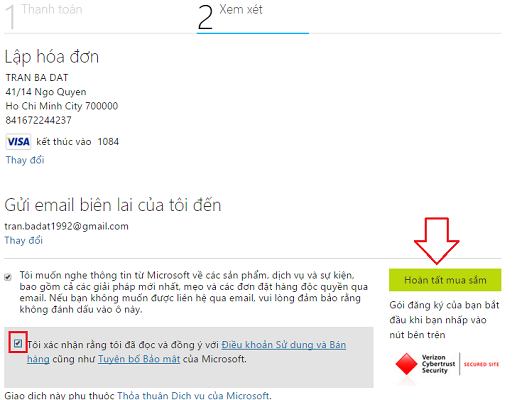
Sau đó thì Hoàn tất mua sắm. Mặc dù Microsoft báo là miễn phí, nhưng không hiểu sao mình vẫn bị trừ 21.000đ, chắc là thuế.
– Đây là giao dịch đã thành công và đây là tài khoản Onedrive của mình hiện tại:
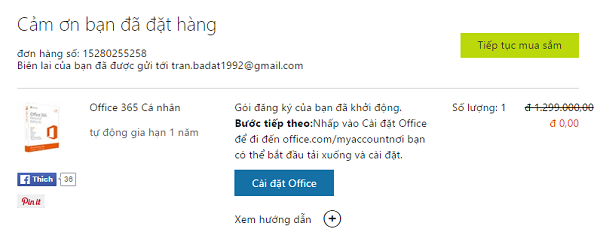
Đấy, _CTPG_ đã nhận được miễn phí 1 năm Office 365 Personal cùng với 1TB dung lượng lưu trữ Onedrive rồi đấy. (Chú ý là 1 năm sau Microsoft sẽ tự động gia hạn đấy nhé).
Sau khi sở hữu tài khoản Office 365 này, thì các bạn có thể sử dụng nó cho Office trên iOS, Android, Mac OS X hay trên Office 2016 bằng cách đăng nhập tài khoản vào. Và chỉ đơn giản thế là bạn đã có Office đầy đủ sử dụng trong 1 năm.


